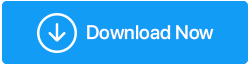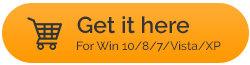適用於 Windows 11/10 的最佳 [免費和付費] 遊戲錄製軟件
已發表: 2022-01-07相當大的遊戲玩家社區對他們的 Windows PC 發誓,不要忘記他們的遊戲技能。 而且,為了炫耀那些華麗的頭像、令人難以置信的動作、史詩般的突襲或其他時刻,沒有比記錄它們並與您的競爭對手朋友分享它們更好的方法了。 您甚至可以開始您的遊戲頻道並獲得自己的粉絲群。 這就是遊戲捕獲軟件可以成為強大武器的地方。 因此,如果您正在尋找一個體面的(或者,實際上不僅僅是體面的)遊戲錄製軟件,我們編制了一些最好的遊戲錄製軟件列表。
注意:這些遊戲錄製軟件中的大多數在您購買高級版之前都提供免費試用。 在這裡,我們甚至想敦促您留意折扣。
另請閱讀:在 Windows 10 上截屏的方法
2022 年最佳遊戲記錄軟件
1. TweakShot 屏幕錄像機
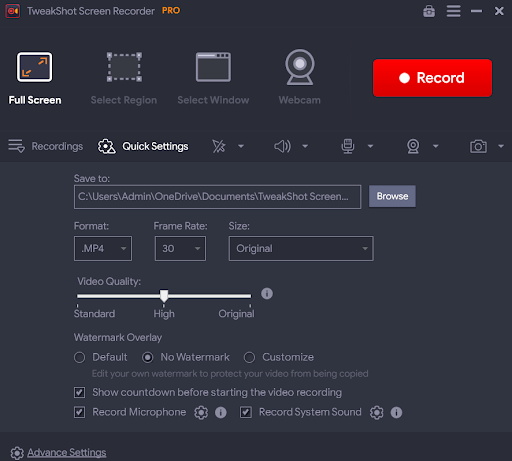
TweakShot 屏幕錄像機的完整評論
錄製遊戲事件時,您需要一個易於使用的工具,它可以讓您完全掌握想要錄製的內容和錄製方式。 而且,雖然視覺效果確實佔錄音的主要部分,但您還應該完全控制聲音。 TweakShot Screen Recorder 提供了我們剛才提到的所有內容。
易於使用、高度可定制的交互式界面
選擇您要捕獲的屏幕區域
帶音頻或不帶音頻的高清屏幕錄製
您甚至可以在玩遊戲時截取屏幕截圖
您可以完全掌握要選擇的視頻質量和幀速率
借助畫中畫模式,同時錄製屏幕和網絡攝像頭
能夠刪除光標或點擊聲
有限免費試用期結束後的視頻錄像帶水印
價格:之後的限量試用版 US$ 39.95
另請閱讀:如何在 Windows 11 中錄製屏幕
2. Movavi 的 Gecata
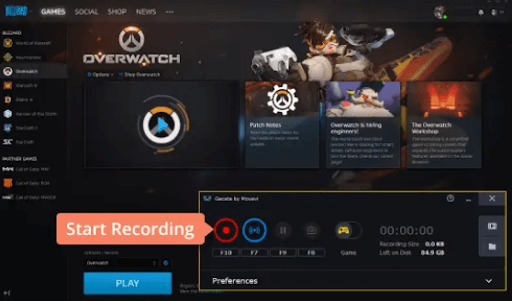
Movavi 的 Gecata 已經在英雄聯盟、Minecraft 和許多其他遊戲中經過專家的測試,在大多數情況下,它的表現都不錯。
支持4K視頻錄製
並排錄製和流式傳輸
記錄遊戲中發生的一切,包括遊戲的音效,包括你的聲音
將網絡攝像頭疊加到您的精彩遊戲中
錄製高達 120 fps 的遊戲視頻
一些用戶報告說它落後於使命召喚、快門遊戲等重型遊戲
提供的價格的有限設置
價格:約 20 美元
3. 班迪康
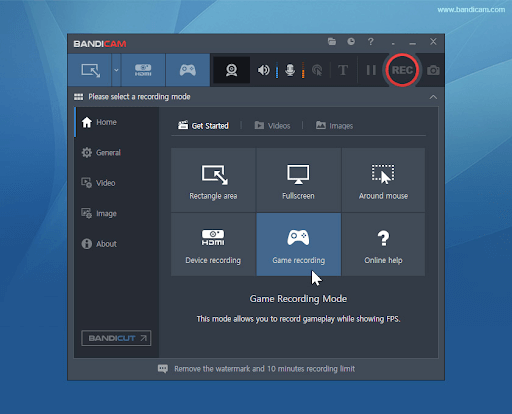
我們列表中的下一個是 Bandicam,它是另一個功能豐富的遊戲捕捉軟件。 無論您是玩 2D 還是 3D 遊戲,都可以以 4K 超高清畫質進行錄製。 它甚至還提供編輯功能,使其成為最流行的遊戲錄製軟件之一。
界面簡單,即使是初學者也不應該習慣它
您可以捕獲高達 480 FPS 的視頻
錄製來自遊戲的聲音以及您的聲音
網絡攝像頭錄製可讓您在遊戲過程中錄製您的臉
將游戲直接上傳到 Vimeo 和 YouTube
遊戲錄製模式僅在 OpenGL/ DirectX/ Vulkan 應用程序運行時有效
價格:有限免費試用 39.95 美元後
現在就下載
4. 米里利斯行動!
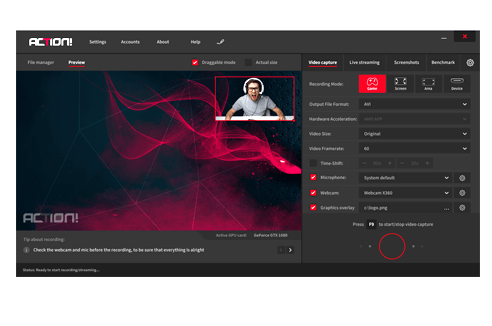
這個名字不言自明,對於 Mirillis Action 來說也是如此! 太真實了。 在實時錄製高清遊戲方面表現出色。 無論您想要錄製遊戲玩法、網絡播放器視頻、正在進行的評論、音樂或任何與此相關的內容,都是如此。 行動! 是您可以信賴的遊戲錄製實用程序。
內置的遊戲錄製管理器讓您可以在任何您想要的地方瀏覽、刪除甚至導出您的錄製
您甚至可以在遊戲過程中顯示諸如幀速率之類的統計數據
利用硬件加速直接以 MP4 格式捕獲視頻
直接從界面內在 YouTube、Smashcat、Livestream 等平台上流式傳輸視頻
單個熱鍵可保存您的最佳遊戲時刻
如果您沒有一台性能強大的體面 PC,更高的 FPS 可能會影響您的內存
有點貴
價格: 30 天免費試用,然後 US$ 29.95
現在就下載
5. OBS(開放廣播軟件)工作室
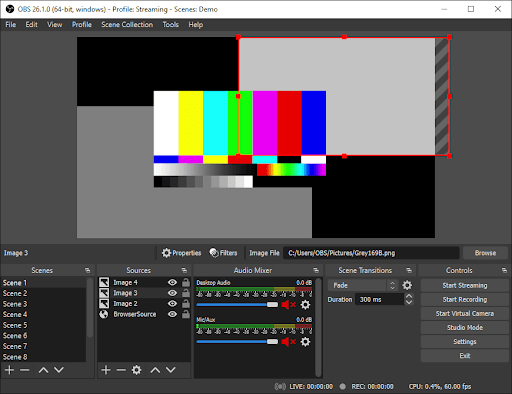
如果您對遊戲錄製或任何類型的屏幕錄製感興趣,您可能已經聽說過 OBS Studio。 它是一款免費的開源遊戲錄製軟件,可提供高質量的屏幕錄製。

高性能實時視頻採集和混合
高度可定制的設置,讓您完全掌握錄音
工作室模式可讓您在直播之前預覽場景
提供可定制的過渡
直觀的混音器
UI有點複雜,初學者可能要花一些時間學習
不是一個非常精簡的界面
下載 OBS Studio
6. Windows Xbox 遊戲欄
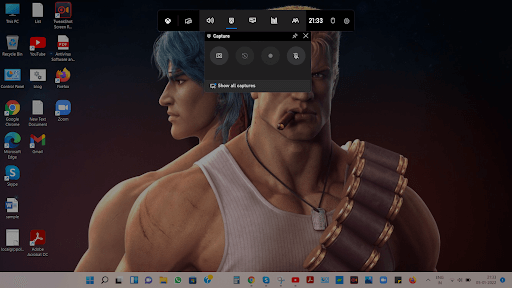
想要在您身邊擁有額外的遊戲記錄器或不想投資遊戲記錄器軟件? 無需去任何地方,因為您在 Windows PC 上擁有一項權利。 不相信我們,按 Windows 鍵 + G。看到什麼東西彈出? 那就是你的 Xbox Game Bar,它相當不錯——
它永遠免費
使用方便
對您沒有時間限制並且沒有水印
錄音時打開和關閉麥克風
無法錄製桌面應用程序或文件資源管理器
不是專用的遊戲記錄軟件,即在許多其他功能之間雜亂無章
7. Wondershare DemoCreator
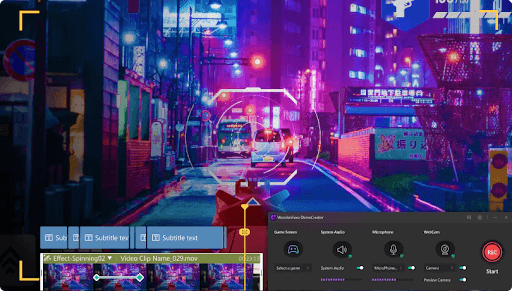
希望成為職業玩家並在 YouTube 上宣傳您的遊戲視頻? 對於所有希望相同的內容創建者,希望在滿足其遊戲需求的同時融合他們的內容創建能力,WonderShare DemoCreator 是專為您打造的實用程序。 它不僅僅是一個遊戲記錄軟件,它還賦予您編輯功能。
使用自動下拉功能,您可以默認選擇遊戲窗口
然後您可以自定義您的遊戲屏幕設置
您可以編輯您的遊戲錄製 - 添加貼紙、註釋、過渡和光標效果
直接在 YouTube 上導出和分享
試用版中的水印
缺乏一些可定制的功能
價格:免費試用後每月 14.99 美元
現在就下載
8. XSplit 廣播器
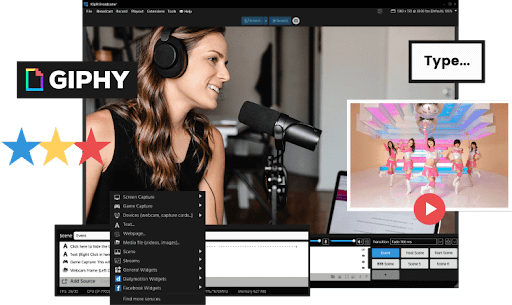
- 直接從界面直播到多個平台
- 直觀的混音器
- 為錄製場景添加各種廣播效果和動畫
- 您可以調整每個場景的音頻電平
- 無法自定義幀速率
- 用戶報告了滯後和崩潰
定價:每年 30 美元起
現在就下載
9. 卡姆塔西亞
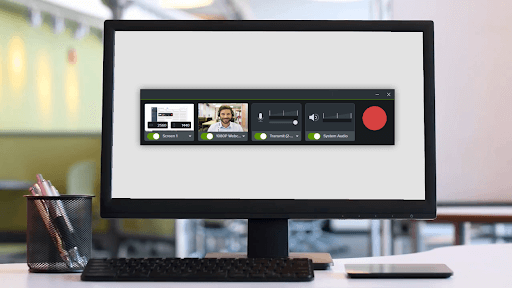
即使是錄製遊戲,我們怎麼能不提到Camtasia? 它功能豐富,讓您可以完全控制設置,並讓您選擇想要的音頻,即您想要PC 的聲音還是麥克風。
- 您可以輕鬆編輯遊戲記錄
- 支持多種格式
- 帶有綠屏效果。 這意味著您可以將自己置於遊戲的前面
- 您可以添加滾動文本、標註等項目
- 可以提高遊戲的可定制性
- 用戶報告頻繁崩潰
- 在 Camtasia 中導出錄音有時會很麻煩
價格: 30 天免費試用後 US$ 249.99
現在就下載
10. 英偉達 GeForce 體驗
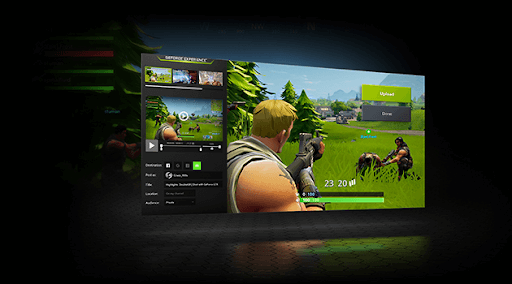
擁有 Nvidia GPU 並被提示安裝 GeForce 體驗? 不要忽略該請求,因為您將獲得 Shadowplay 功能,該功能可以讓您以與顯示器相同的分辨率錄製視頻。 而且,最好的部分是,如果你有一個 Nvidia GPU,這個軟件不會花你一分錢。
- 英偉達用戶免費使用
- 在 Twitch、YouTube 和 Facebook 上分享遊戲玩法
- 使用 GPU 進行視頻編碼,從而節省 CPU
- 您對音頻有基本的控制權
- 顧名思義,它僅適用於 Nvidia GPU
- 您可能會在某些遊戲中遇到錄製問題
包起來:
現在,就遊戲錄製軟件而言,您有一些不錯的選擇,請嘗試一下,讓我們知道哪個已成為您遊戲的重要組成部分。 有關更多此類更新,請繼續閱讀 Tweak 庫。